【Django Admin工具模块定制化】:打造个性化的后台管理界面
发布时间: 2024-10-15 02:59:57 阅读量: 36 订阅数: 31 


一个基于Qt Creator(qt,C++)实现中国象棋人机对战
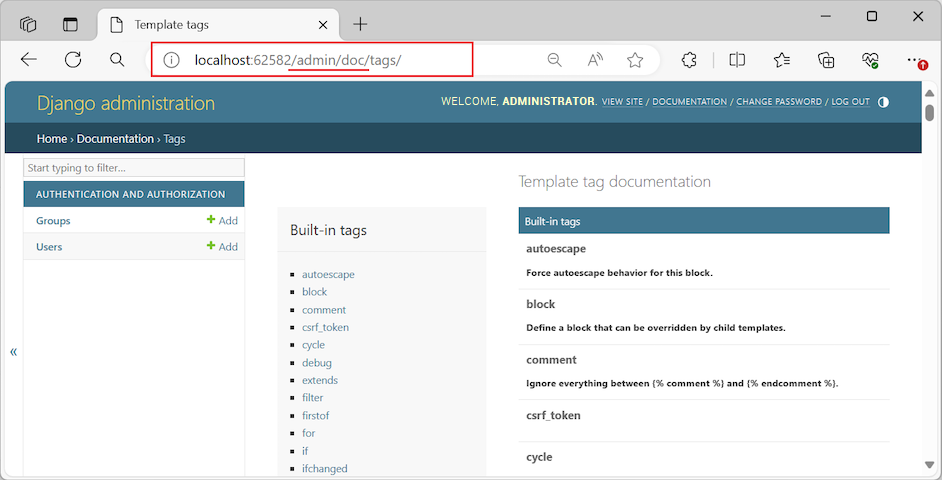
# 1. Django Admin工具概述
Django Admin是Django框架中内置的一个强大的后台管理系统,它为开发者提供了一个简单而有效的方式来管理网站的数据模型。通过一系列自动化的管理界面,它能够让你轻松地进行数据的增删改查操作。Django Admin不仅易于使用,而且高度可定制,这使得它在开发过程中变得非常有价值。
Django Admin的默认界面已经足够满足大多数简单的管理需求。它提供了一个模型(Model)的列表视图,允许你查看、搜索、排序和过滤对象。同时,它还提供了一个详细视图,可以查看和编辑对象的各个字段。这些功能大大简化了数据库对象的管理过程,提高了开发效率。
但是,对于那些需要更精细控制后台界面和行为的场景,Django Admin也提供了丰富的自定义接口。无论是改变字段的显示方式、添加自定义的动作,还是优化静态文件的管理,Django Admin都能够通过简单的配置或代码扩展来满足你的需求。在接下来的章节中,我们将深入探讨如何利用这些接口来进行高级定制。
# 2. 自定义Admin界面的理论基础
## 2.1 Django Admin架构解析
### 2.1.1 Django Admin的模型注册机制
Django Admin是一个强大的内置应用,它允许开发者通过简单的配置来管理数据库中的数据。在深入了解自定义Admin界面之前,我们首先需要理解Django Admin的模型注册机制。这一机制是Django Admin扩展和自定义的基础,它决定了哪些模型将会在Admin后台显示,以及它们如何显示。
模型注册机制的核心是`***.register()`函数。这个函数将模型类与Admin类(如果提供了)关联起来,并将其注册到Admin站点。默认情况下,Django会自动注册所有已注册到模型注册表中的模型,除非在`settings.py`中通过`SKIP_ADMIN_REGISTRATION`设置来跳过这一过程。
在本章节中,我们将详细探讨以下内容:
- 如何使用`***.register()`注册模型
- 如何通过Admin类自定义模型的显示和行为
- 如何通过模型装饰器如`@admin.register()`来注册模型
### 2.1.2 Django Admin的模板系统
Django Admin的另一个重要组成部分是其模板系统。Django Admin使用了一系列的模板来渲染后台界面的不同部分。这些模板定义了Admin站点的布局和样式,允许开发者通过自定义模板来改变Admin界面的外观和感觉。
模板系统的核心是Django模板语言(DTL),这是一种强大的模板引擎,它允许开发者在HTML模板中嵌入Python代码。Django Admin提供了一套默认的模板,这些模板定义了基本的布局和样式,例如列表视图、详情视图、添加表单和编辑表单等。
在本章节中,我们将详细探讨以下内容:
- Django Admin默认模板的结构和功能
- 如何创建自定义模板来覆盖默认模板
- 如何通过模板标签和过滤器来自定义模板内容
## 2.2 Django Admin的扩展点
### 2.2.1 自定义Admin动作
Django Admin的动作(Actions)是用于批量操作对象的函数。它们在Admin列表视图的顶部提供了一个下拉选择框,允许用户选择一个动作应用于一个或多个对象。这是Django Admin中非常强大的一个功能,它可以让开发者通过编写Python代码来实现复杂的后台操作。
自定义Admin动作通常涉及到以下几个步骤:
1. 定义一个函数,该函数接受三个参数:当前的请求(request)、查询集(queryset)和额外的参数(如通过下拉框传递的参数)。
2. 在函数内部执行所需的逻辑,例如修改对象状态、发送通知、进行数据导入导出等。
3. 使用`admin.action`装饰器来注册这个函数,并指定名称、描述以及是否需要额外的权限。
在本章节中,我们将详细探讨以下内容:
- 创建简单的自定义动作
- 如何处理动作函数中的参数
- 如何在动作中使用Django ORM进行复杂查询
### 2.2.2 自定义Admin表单
Django Admin表单是用于在后台编辑对象的表单。它们通常是基于模型表单(ModelForm)创建的,但开发者可以通过自定义表单来改变它们的行为和外观。自定义表单可以在很多方面增强Admin功能,例如添加自定义字段、自定义验证逻辑、改变字段的显示方式等。
自定义Admin表单通常涉及到以下几个步骤:
1. 创建一个新的表单类,继承自`ModelForm`或`forms.Form`。
2. 在表单类中定义字段、验证方法等。
3. 创建或修改一个Admin类,并将其`form`属性设置为自定义表单类。
在本章节中,我们将详细探讨以下内容:
- 创建一个简单的自定义Admin表单
- 如何在自定义表单中添加非模型字段
- 如何在自定义表单中添加自定义验证逻辑
## 2.3 Django Admin中的静态文件管理
### 2.3.1 静态文件的基础概念
在Web开发中,静态文件通常指的是不会变化的文件,如CSS、JavaScript、图片等。这些文件在客户端(浏览器)缓存,可以提高页面加载速度。Django Admin作为一个成熟的后台系统,同样需要静态文件的支持,以提供良好的用户体验。
Django Admin使用了Django的静态文件管理机制,允许开发者通过配置来管理和使用静态文件。这些配置包括静态文件的查找路径、存储方式、是否启用调试模式等。Django Admin的静态文件通常存放在`django/contrib/admin/static/admin`目录下。
在本章节中,我们将详细探讨以下内容:
- Django静态文件的基础概念
- Django Admin静态文件的默认配置
- 如何自定义Django Admin的静态文件路径
### 2.3.2 自定义静态文件的引入和覆盖
在一些情况下,开发者可能需要引入自定义的静态文件,例如自定义CSS样式表或JavaScript脚本,或者需要覆盖Django Admin的默认静态文件。这可以通过修改静态文件的路径和命名来实现。
自定义静态文件的引入和覆盖通常涉及到以下几个步骤:
1. 在项目的静态目录中添加自定义的静态文件。
2. 修改`settings.py`中的静态文件配置,确保自定义目录被包含在静态文件查找路径中。
3. 在Admin类中使用`Media`类来指定自定义的静态文件。
在本章节中,我们将详细探讨以下内容:
- 如何修改静态文件配置来引入自定义静态文件
- 如何使用`Media`类来覆盖Django Admin的默认静态文件
- 如何在自定义Admin类中使用`Media`类来引用自定义的JavaScript和CSS文件
通过本章节的介绍,我们已经对Django Admin的理论基础有了深入的了解,包括其架构解析、扩展点以及静态文件管理。这为我们接下来深入实践操作,实现定制化Admin界面和高级定制技巧打下了坚实的基础。在下一章节中,我们将通过具体的实践操作,将理论转化为实践,逐步构建出符合个性化需求的Admin界面。
# 3. 定制化Admin界面的实践操作
在本章节中,我们将深入探讨如何在Django Admin中实现定制化界面的操作实践。我们将从模型的定制化显示开始,逐步深入到表单的自定义以及行为的自定义,为你的Admin后台提供更多的灵活性和定制能力。
## 3.1 模型的定制化显示
### 3.1.1 控制字段的显示和隐藏
在Django Admin中,你可能不希望所有字段都显示在编辑表单和列表中。通过覆盖模型的Admin类中的`get_fields`方法,你可以轻松控制字段的显示和隐藏。
```python
from django.contrib import admin
from .models import MyModel
class MyModelAdmin(admin.ModelAdmin):
def get_fields(self, request, obj=None):
fields = super().get_fields(request, obj)
# 隐藏某个字段
if 'hidden_field' in fields:
fields.remove('hidden_field')
***
***.register(MyModel, MyModelAdmin)
```
在这个例子中,我们移除了`hidden_field`字段。你可以根据需要自定义这个列表,以包含或排除更多的字段。
### 3.1.2 改变字段的排序和布局
改变字段在Admin界面中的排序和布局可以通过定制表单和列表的显示方式来实现。使用`ordering`属性可以指定字段在列表中的显示顺序。
```python
class MyModelAdmin(admin.ModelAdmin):
list_display = ('name', 'age', 'email')
***.register(MyModel, MyModelAdmin)
```
在这个例子中,字段`name`, `age`, `email`将按照指定的顺序显示在列表中。如果你想要改变字段的布局,可以使用`list_display_links`和`list_editable`属性。
```python
class MyModelAdmin(admin.ModelAdmin):
list_display = ('name', 'age', 'email')
list_display_links = ('name',)
list_editable = ('age',)
***.register(MyModel, MyModelAdmin)
```
在这个例子中,`name`字段会被链接到编辑页面,而`age`字段可以被直接在列表中编辑。
### 3.1.3 使用表格展示
表格是展示数据的重要工具,特别是在列表视图中。Django Admin提供了`list_display`属性来指定哪些字段应该被显示在列表视图的表格中。
```python
class MyModelAdmin(admin.ModelAdmin):
list_display = ('name', 'age', 'email')
***.register(MyModel, MyModelAdmin)
```
在这个例子中,`name`, `age`, `email`字段将会显示在列表视图的表格中。
```mermaid
graph TD;
A[开始] --> B{检查权限};
B --> |有权限| C[加载模型];
B --> |无权限| D[返回错误];
C --> E[获取列表数据];
E --> F{是否
```
0
0





